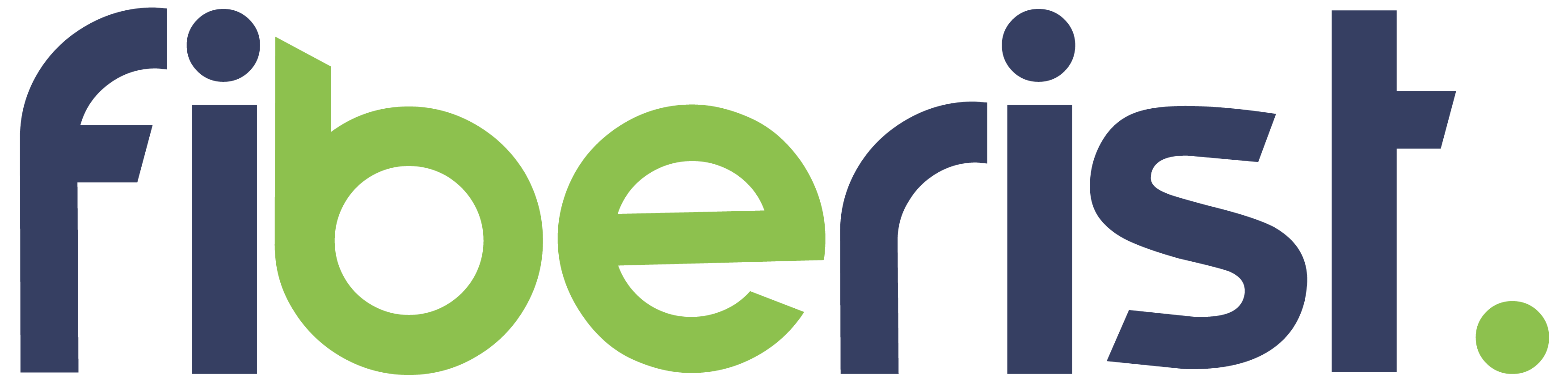Outlook 2016 – 2019 Microsoft 365 Mail Kurulumu
Merhabalar Office ürününüzü bilgisayarınıza kurduktan sonra şahsi veya şirket mailinizi Outlook üzerinde kullanabilmek için aşağıdaki yönergeleri izleyiniz.
Outlook ürününüzde mail kurulu değilse Outlook simgesine tıklayarak da kurulumu başlatabilirsiniz. Fakat Outlook üzerinde bir mail adresi tanımlı ise ikinci mail adresini tanımlarken Denetim Masası > Mail veya posta simgesini tıklayarak kuruluma başlayabiliriz

Denetim masasından posta veya mail simgesine tıkladıktan sonra E-posta hesaplarını seçiyoruz.

Aşağıdaki resimde görüldüğü gibi yeni butonuna tıklıyoruz.

E-posta hesabınnda kullanılacak Ad Soyad bilgisini, mail adresini ve mail hesap şifresini giriyoruz.

Girdiğimiz hesap bilgilerinin Microsoft sunucularında doğrulanmasını bekliyoruz.

Mail adres ve şifre bilgilerimizi tekrar giriyoruz.


Kurulan mail hesabı bir şirkete aitse ve Microsoft 365 panelde şirket çalışanlarına özel politikalar uygulanıyorsa kuruluşumun cihazımı yönetmesine izin ver kutucuğunu işaretliyoruz. Aksi taktirde şirketinizin uyguladığı politikaları Outlook eşleştiremeyecektir. Tamam butonu ile devam ediyoruz.

Microsoft 365 panel üzerindeki politika ve ilkelerin alınmasını bekliyoruz.

Mail kurulumumuz başarıyla tamamlandı.

Başka bir e-posta hesabı daha eklemek isterseniz sağ alt taraftaki Başka bir hesap ekle butonuna tıklamanız gerekmektedir. Biz başka bir hesap kurmayacağımız için son diyerek kurulumu bitiriyoruz.

E-posta hesabımızın kurulduğunu hesap ayarlarında da görüyoruz.

Windows arama çubuğumuza Outlook yazarak programımızı açıyoruz.

Outlook profilimiz yükleniyor…

Microsoft 365 hesabınızın doğrulanması için Outlook sizden son kez kullanıcı adı ve bilgilerini istiyor ve bilgileri giriyoruz.

Outlook uygulamamız açıldı ve alt çubukta görüldüğü üzere klasörler online olarak güncelleniyor. Klasörlerin güncellenme süresi mail datanızın büyüklüğüne ve internet hızınıza göre değişkenlik gösterebilir.

Outlook alt çubuğunda görüldüğü üzere tüm mail datamız Outlook üzerine indirildi ve klasörler güncel.

Outlook kurulumumuz başarıyla tamamlandı. Artık şahsi veya şirket Microsoft 365 maillerinizi uygulama üzerinden rahatlıkla takip edebilirsiniz. Maillerinizi cep telefonunuzda da kullanmak isterseniz kurulum ekranı sonrası açılan web browser içindeki QR kodu okutarak telefonunuza da yükleme yapabilirsiniz.

Bu makalemizde Outlook uygulamasına Microsoft 365 mail kurulumunu gördük. Kurulum aşamasında her hangi bir sorunla karşılaştığınızda iletişim kısmından bizimle irtibat kurabilirsiniz. Fiberist ailesi tüm teknolojik sorunlarınızda sizlere destek olmak için hazır beklemektedir. Bir başka makalede görüşmek üzere. Sağlıkla kalın.
“Bilgi paylaşmak içindir”